Startseite > Spotify Musik-Tipps > Wie man ein Spotify-Lied als Wecker einstellt
Wie man ein Spotify-Lied als Wecker einstellt
- English
- Nederlands
Hast du genug von den gleichen alten Weckgeräuschen, die dich jeden Morgen aufwecken? Stell dir vor, du startest deinen Tag mit deinem Lieblingslied von Spotify! Mit einem Lied, das du liebst, aufzuwachen, kann dir helfen, dich energiegeladener und motivierter zu fühlen. Wenn du nach einer Möglichkeit suchst, Spotify als Wecker zu verwenden, bist du hier genau richtig. In diesem Artikel werden wir verschiedene Apps und Methoden vorstellen, mit denen du deine Lieblings-Spotify-Lieder als Wecker auf deinem iPhone, Android-Gerät oder sogar auf Smart Speakern einstellen kannst. Mit einem großartigen Song zum Aufwachen kannst du deinen Tag richtig beginnen!
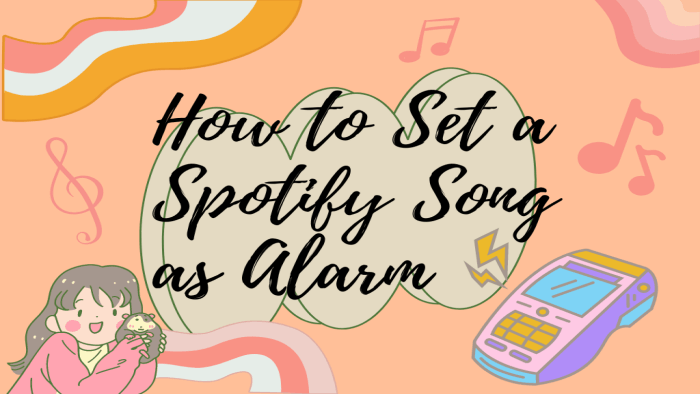
- Teil 1. Wie man ein Spotify-Lied als Wecker auf dem iPhone einstellt
- Teil 2: Wie man ein Spotify-Lied als Wecker auf Android einstellt
- Teil 3: Wie man einen Spotify-Wecker auf Smart Speakern einstellt
- Teil 4: Beste Wahl, um ein Spotify-Lied als Wecker auf deinen Geräten zu verwenden (Empfohlen)
- Teil 5: Fazit
Teil 1. Wie man ein Spotify-Lied als Wecker auf dem iPhone einstellt
Es gibt viele Anwendungen, mit denen du ein Spotify-Lied als Wecker einstellen kannst, und es ist einfach zu erreichen. Laut unseren Testergebnissen sind hier zwei Anwendungen verfügbar, die für die meisten Leute geeignet sind, und die wir dir dringend empfehlen. Mit diesen beiden Anwendungen kannst du jeden Morgen ganz einfach auf Spotify-Lieder als Wecker zugreifen. Du kannst sie aus dem Google Play Store und dem Apple App Store installieren und dann die folgenden Anweisungen befolgen, um ein Spotify-Lied als Wecker auf deinem Telefon einzustellen.
Mornify - Wache mit Musik auf
Mornify ermöglicht es dir, Wecker mit deiner Musik einzurichten, sodass du mit deinen Lieblingssongs aufwachen kannst. Deine Morgen werden ab jetzt entspannter sein. Es verbindet sich mit Spotify und fügt deine Songs zu deinen Weckern hinzu, sodass du deine Songs als Wecker einstellen kannst. Mornify kann überall mit verbundenen Geräten abgespielt werden und benötigt kein Internet.
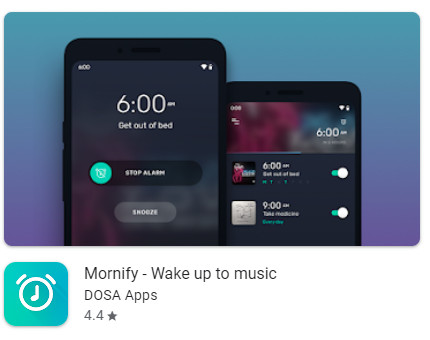
Morning Custom Alarm Clock Up
In Morning wird geglaubt, dass diese Anwendung den Nutzern dabei hilft, sich beim Aufwachen gut zu fühlen, und dass diese starke Energie den Tag auf die richtige Weise beginnen lässt.
VORAUSSETZUNGEN:
Spotify Premium-Konto erforderlich.
Mobiles Internet oder WLAN, um deine Musik jeden Morgen zu laden.
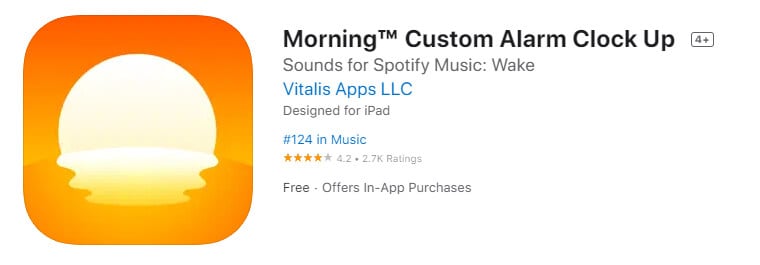
1. Lade Morning Custom Alarm Clock Up auf deinem iPhone oder iPad herunter und starte die App.
2. Klicke auf Öffnen, um dein Spotify zu laden, und tippe auf "Zustimmen", um dieser Wecker-App die Berechtigung zu erteilen.
3. Stelle die Weckzeit ein. Es wird auch empfohlen, auszuwählen, wie oft du den Wecker wiederholen möchtest.
4. Klicke auf Start, um deinen Lieblingssong oder jeden anderen Song auszuwählen, den du als Wecker spielen möchtest.
5. Klicke auf Neu hinzufügen und Spotify auswählen, um den Spotify-Song auszuwählen, den du als Wecker auf deinem iPhone einstellen möchtest.
6. Klicke auf Fertig, um den Wecker-Einstellungsprozess abzuschließen. Jetzt kannst du jeden Morgen mit deinen Lieblingssongs aufwachen.
Teil 2: Wie man ein Spotify-Lied als Wecker auf Android einstellt
Im Vergleich zum iPhone haben Android-Handys mehr Möglichkeiten, ein Spotify-Lied als Wecker einzustellen, aufgrund des Android-Systems. Das Android-System unterstützt die meisten Anwendungen, daher ist es nicht einfach, die beste auszuwählen. Deshalb listen wir hier zwei Optionen zur Auswahl auf.
Google Clock
Die Uhr im Google Play Store vereint alle Funktionen, die du benötigst, in einem einfachen, schönen Paket, wie zum Beispiel Wecker einstellen, Timer hinzufügen und eine Stoppuhr verwenden. Zudem ist sie mit Spotify verbunden, sodass du mit deinen Spotify-Songs, Alben oder Playlists aufwachen kannst.
VORAUSSETZUNGEN:
Google Clock und Spotify müssen installiert sein.
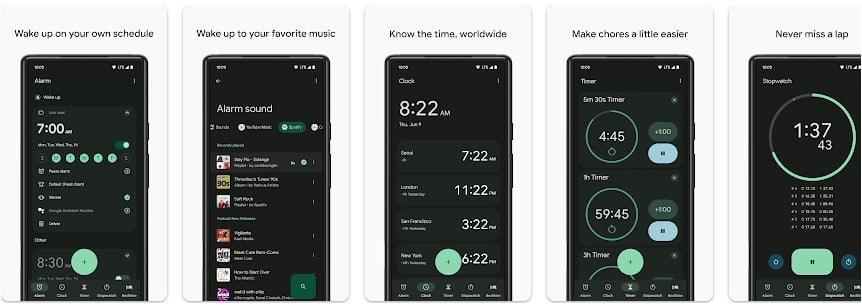
1. Öffne die Google Clock-App und gehe zur Wecker-Seite.
2. Klicke auf das Plus-Symbol, um einen neuen Wecker zu erstellen.
3. Klicke auf das Sound-Symbol und wische zur Spotify-Registerkarte.
4. Klicke auf das Verbinden-Symbol, um auf dein Spotify-Konto in der App zuzugreifen.
5. Wähle eine Playlist oder ein Album von Spotify aus oder suche nach einem bestimmten Track, den du als Wecker-Sound festlegen möchtest.
SpotOn
Die SpotOn Alarm-App ermöglicht es dir, Wecker zu erstellen und deine Spotify-Tracks und Playlists als Weckton zu verwenden. SpotOn Alarm ist eine ausgezeichnete Wecker-App für Android, die sicherstellt, dass du jedes Mal mit deiner Lieblingsmusik aufwachst. Du kannst sie verwenden, um einen Wecker für Spotify mit einem Spotify Premium-Konto einzustellen. Ich werde dir zeigen, wie du einen Wecker über SpotOn einstellst.
VORAUSSETZUNGEN:
Spotify Premium-Konto erforderlich.
Mobiles Internet oder WLAN, um deine Musik jeden Morgen zu laden.
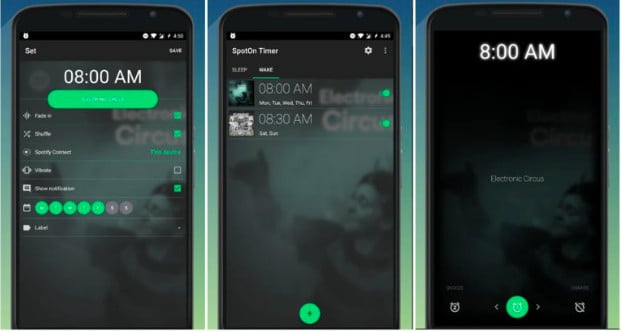
1. Lade die SpotOn-App auf deinem Android-Handy herunter und installiere sie.
2. Melde dich mit deinem Spotify Premium-Konto an und klicke auf die WAKE-Registerkarte, um einen neuen Wecker zu erstellen.
3. Stelle eine feste Zeit für deinen Wecker ein, damit du zu einer bestimmten Zeit aufwachst.
4. Klicke auf Musik auswählen, um Spotify-Songs oder Playlists auszuwählen oder nach deinen Lieblings-Tracks zu suchen, die als Wecker-Sound dienen sollen.
Teil 3: Wie man den Spotify-Wecker auf Smart-Lautsprechern einstellt
Mit der Entwicklung der Technologie streben immer mehr Menschen nach intelligenten Dienstleistungen zu Hause, wie Google Home und Amazon Echo, die auf KI-Assistenten basieren, um elektronische Produkte zu steuern, wie z. B. das Einschalten der Lichter und das Einstellen eines Weckers. Daher können wir auch zu Hause über den KI-Assistenten einen Spotify-Song als Wecker einstellen.
Google Home
Google Home ermöglicht es den Nutzern, Sprachbefehle zu verwenden, um mit Diensten über den Google Assistant, den virtuellen Assistenten des Unternehmens, zu interagieren. Sowohl interne als auch externe Dienste sind integriert, sodass Nutzer Musik hören, Videos oder Fotos abspielen oder Nachrichtenaktualisierungen vollständig per Sprachsteuerung erhalten können. Daher können wir auch einen Wecker über Google Home von Spotify einstellen.
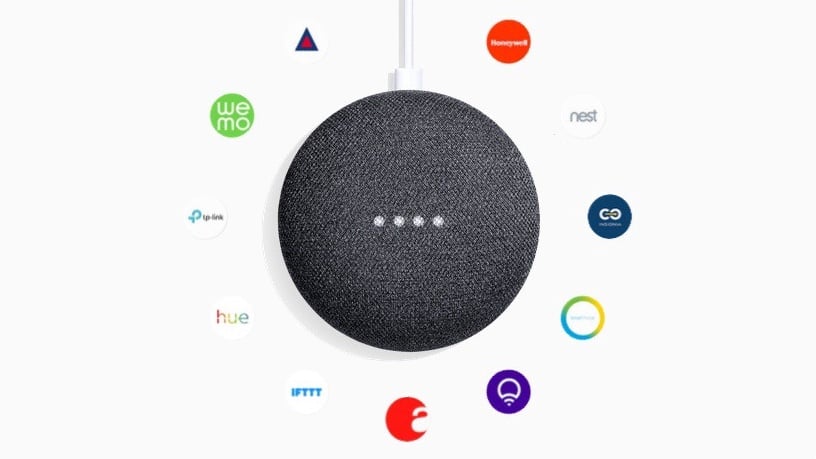
1. Öffne die Google Home-App und gehe zum Startbildschirm.
2. Klicke oben links auf Hinzufügen + > Musik, um deinen Standarddienst auszuwählen.
3. Wähle Spotify und klicke auf Kontoverknüpfung > Anmelden, um dein Spotify-Konto zu verbinden.
4. Gehe zurück zum Startbildschirm und tippe auf das Zahnrad-Symbol für die Einstellungen.
5. Klicke auf Audio > Wecker & Timer, um deinen Wecker einzustellen und mit Spotify-Musik aufzuwachen.
Amazon Echo
Die Funktionen des Amazon Echo umfassen Sprachinteraktion, Musik-Wiedergabe, das Erstellen von To-Do-Listen, das Einstellen von Weckern, das Streamen von Podcasts und das Abspielen von Hörbüchern, zusätzlich zu der Bereitstellung von Wetter-, Verkehrs- und anderen Echtzeitinformationen. Darüber hinaus kann es Wecker einstellen, was den Zugriff auf Spotify-Songs als Wecker ermöglicht.
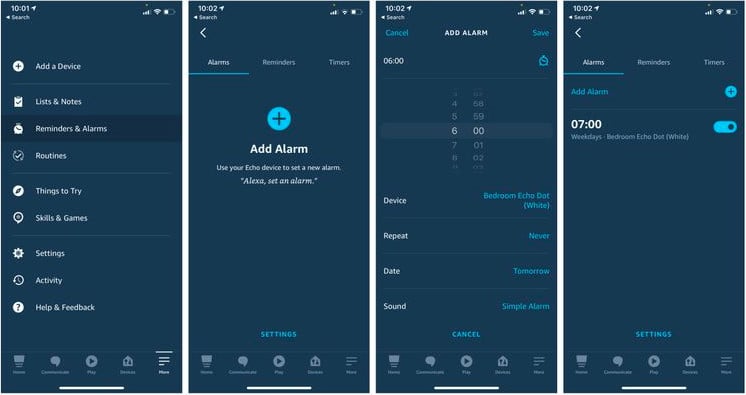
1. Starte die Amazon Echo-App und öffne das Menü.
2. Gehe zu Einstellungen > Musik und klicke auf Neuen Dienst verknüpfen, dann wähle Spotify aus.
3. Verknüpfe dein Spotify-Konto mit deinem Echo-Konto und klicke auf Standarddienste.
4. Wähle Spotify als deine Standard-Musikbibliothek oder deinen Standard-Podcast-Dienst aus.
5. Gehe zurück zum Menü und wähle Wecker & Timer aus dem Tab „Mehr“.
6. Wähle Wecker hinzufügen und stelle Spotify-Musik als Wecker-Sound ein, dann wähle „Speichern“.
Teil 4: Beste Wahl, um ein Spotify-Lied als Wecker auf deinen Geräten zu verwenden (Empfohlen)
Wir haben oben mehrere Methoden vorgestellt, um Spotify-Lieder als Wecker auf deinem iPhone, Android-Telefon und Smart Speakern einzurichten. Der Prozess scheint jedoch komplex und schwierig für Anfänger auf diesem Gebiet zu sein. Gibt es eine einfachere Möglichkeit, Spotify-Lieder als Wecker einzustellen? Natürlich, wir können den NoteCable Spotify Music Converter verwenden, um diesen Prozess effizienter und einfacher zu gestalten.
Es ist nicht erlaubt, Spotify-Musik in einem normalen Format herunterzuladen, sondern nur in einem verschlüsselten Format, was bedeutet, dass es unmöglich ist, ein Spotify-Lied direkt als Wecker einzustellen. Daher kann der NoteCable Spotify Music Converter diese Grenze überwinden und Spotify-Lieder in mehreren benötigten Formaten herunterladen.
Part4.1 : How to download Spotify Music as MP3 through NoteCable Spotify Music Converter
Zunächst einmal akzeptieren die meisten Geräte MP3-Dateien, sodass das Herunterladen von Spotify-Liedern als MP3-Dateien der erste Schritt für uns wird. Ich werde dir nun erklären, wie das geht. Weiter geht's!
Benötigtes Tool
 Wenn du eine Lösung zum Konvertieren von Songs, Alben oder Playlists von Streaming-Plattformen (wie Spotify, Apple Music, Tidal, Amazon Music, Deezer, YouTube, YouTube Music, SoundCloud, DailyMotion und mehr) in MP3-Format benötigst, ist All-In-One Music Converter die perfekte Wahl.
Wenn du eine Lösung zum Konvertieren von Songs, Alben oder Playlists von Streaming-Plattformen (wie Spotify, Apple Music, Tidal, Amazon Music, Deezer, YouTube, YouTube Music, SoundCloud, DailyMotion und mehr) in MP3-Format benötigst, ist All-In-One Music Converter die perfekte Wahl.
Wie man Spotify-Musik als MP3 mit dem NoteCable Spotify Music Converter herunterlädt
Schritt 1Installiere und starte NoteCable auf deinem Computer.

Schritt 2Importiere Songs in NoteCable, um sie zu parsen.
Methode 1: Kopiere und füge den Link des Tracks/Playlists/Albums in das dafür vorgesehene Feld ein.
Method 2: Ziehe den Track/die Playlist/das Album in die Hauptoberfläche.

Schritt 3Gehe zu "Einstellungen", wo du die Ausgabeparameter nach deinen Bedürfnissen anpassen kannst, wie Ausgabeformat, Bitrate, Abtastrate, Speicherort usw.

Schritt 4Sobald du die obigen Schritte abgeschlossen hast, klicke einfach auf die "Konvertieren"-Schaltfläche und NoteCable beginnt, die Songs von Spotify gemäß deinen Einstellungen herunterzuladen.

Um einen reibungslosen Download sicherzustellen, wechsle bitte während des Prozesses nicht zu anderen Programmen.

Schritt 5Sobald der Download abgeschlossen ist, klicke auf den Konvertiert-Tab und du findest die heruntergeladenen Spotify-Songs auf deiner lokalen Festplatte.

Teil 4.2: Wie man ein Spotify-Lied als Wecker auf iPhone & Android einstellt
Nun kannst du zum Ordner gehen, der die MP3-Dateien enthält, und diese auf deine Geräte übertragen. Du kannst diese Dateien über iTunes auf das iPhone synchronisieren und über ein USB-Kabel auf ein Android-Gerät verschieben. Danach folge einfach den unten stehenden Anweisungen, um Spotify-Songs als Wecker einzustellen.
Für Android
Schritt 1Finde die Uhr-App auf deinem Android-Telefon oder -Tablet und klicke auf das Icon, um sie zu öffnen.
Schritt 2Klicke unten auf Wecker und dann auf +, um einen neuen Wecker hinzuzufügen.
Schritt 3Klicke im Wecker auf den Nach unten Pfeil und tippe auf den Namen des aktuellen Sounds.
Schritt 4Klicke nun auf Neu hinzufügen > Deine Sound-Datei, um deinen Spotify-Song auszuwählen. Jetzt kannst du mit deinem Spotify-Lied aufwachen.
Für iPhone
Schritt 1Öffne die Uhr-App vom Home-Bildschirm oder dem Kontrollzentrum deines iPhones.
Schritt 2Klicke auf den Wecker-Tab im unteren Menü und dann auf +, um einen neuen Wecker einzustellen.
Schritt 3Wähle Ton und klicke auf Wähle ein Lied, um deinen Spotify-Song auszuwählen, der abgespielt wird, wenn der Wecker klingelt.
Schritt 4Klicke nun auf Zurück und tippe auf Speichern, um deine Änderungen zu speichern. Du wirst jeden Morgen mit deinen Lieblings-Songs von Spotify aufwachen.
Teil 5: Fazit
In diesem Artikel haben wir verschiedene Alarm-Anwendungen aufgelistet, mit denen du Spotify-Musik als Wecker auf deinem iPhone, Android-Smartphone oder Smart Speaker einstellen kannst. Zusammenfassend lässt sich sagen, dass du, wenn du ein Spotify-Lied als Wecker auf einem mobilen Gerät einstellen möchtest, die meisten Alarm-Apps aus dem App Store oder Google Play Store verwenden kannst. Wenn du keinen Internetzugang hast oder ein Spotify Free-Konto nutzt, kannst du Spotify-Songs mit NoteCable in das MP3-Format herunterladen und sie dann auf deine Geräte übertragen. Es wird dringend empfohlen, Spotify-Musik als Wecker in deinem Alltag zu verwenden. Die Nutzung einer USB-Verbindung ist stabiler und zuverlässiger. Außerdem speichert NoteCable Spotify Music Converter deine Lieblings-Spotify-Playlists als lokale Dateien in hoher Qualität.







